쌩쌩하게 잘 나가던 나의 컴퓨터가 점점… 나에게 기다림의 미학을 깨닫게 해준다면… 정리할 때가 왔습니다. 다시 새 것 만큼은 아니더라도 제법 가볍고 날쌔진 컴퓨터 속도에 만족감은 up! 될 거예요. 지금부터 컴퓨터 속도 올리러 출바알~!
1. 디스크 정리
항시 생성되어 사용이 되는 임시 파일이나, 휴지통에 있는 파일 등 컴퓨터에서 더 이상 사용하지 않는 파일들을 하드 디스크에서 삭제합니다.
① 컴퓨터 – C드라이브 – 오른쪽 마우스 ‘속성’으로 들어갑니다.
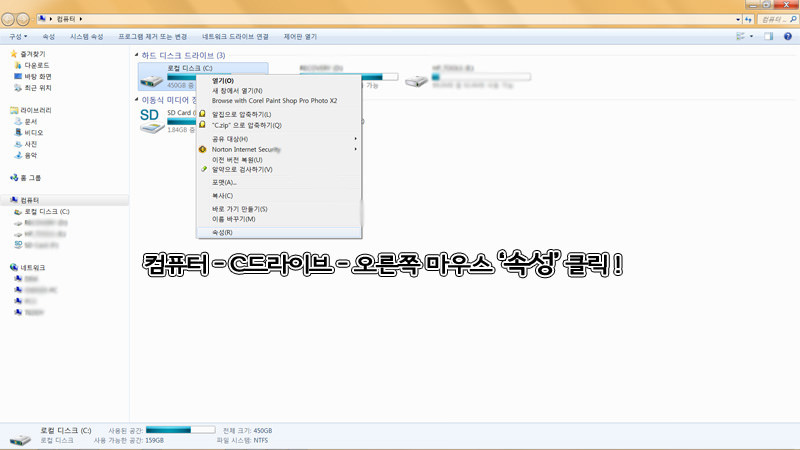
② ‘디스크 정리’를 눌러서 정리를 실행합니다.
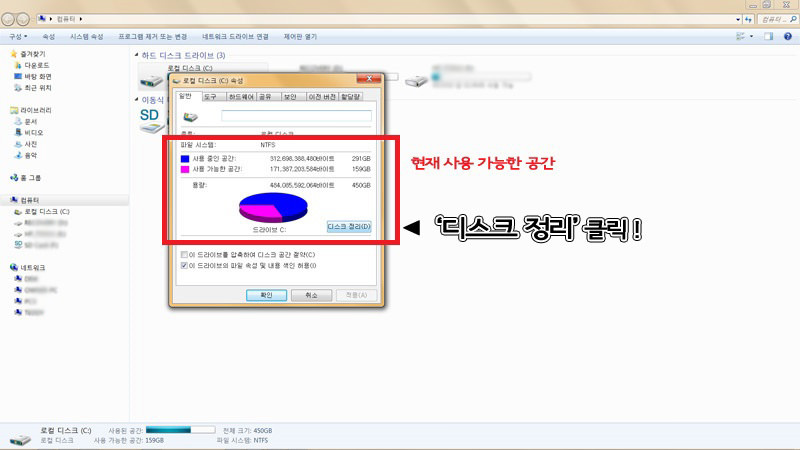
③ 정리가 필요한 부분을 체크한 후 ‘확인’을 누릅니다.
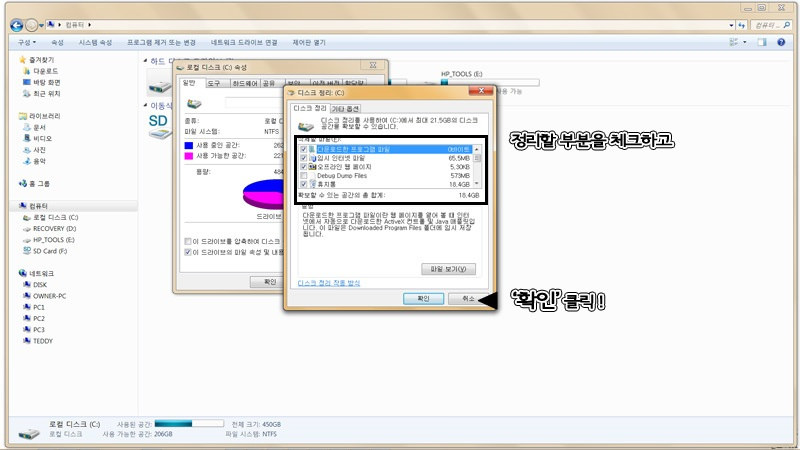
④ 정리 완료
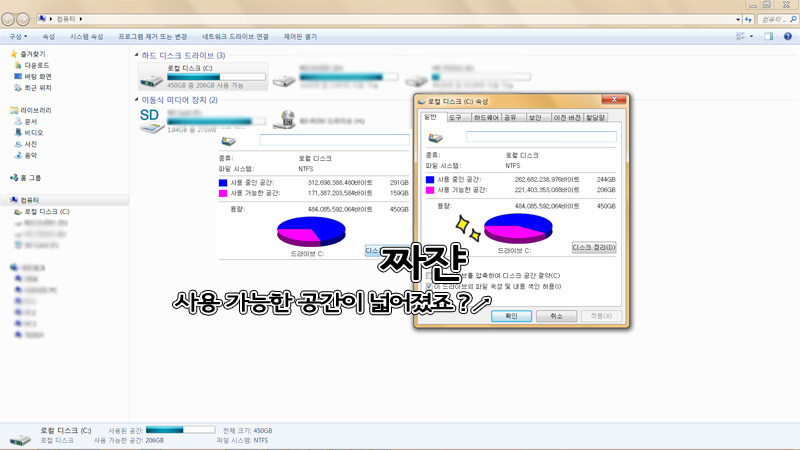
2. 디스크 조각 모음
컴퓨터 하드 디스크의 조각난 파일을 통합하는 프로세스입니다. 하드디스크의 데이터를 다시 정렬하고 조각난 파일을 다시 통합하여 컴퓨터를 더 효율적으로 실행할 수 있는 도구입니다.
하드디스크자체가 물리적인 사용시간이 정해져 있는 이상 하드조각모음을 너무 자주 해주면 별로 안 좋겠지요. 하지만 세 달에 한 번 정도 해주는 것은 별 문제가 안됩니다.
윈도우 안에서도 할 수 있는데 그걸로 하면 몇 시간 걸립니다. 이 프로그램을 사용하면 5~10분이면 디스크 조각 모음이 됩니다. 삭제하면 안 된다 하는 프로그램이면 안 해도 무관합니다.
주의) SSD의 경우, 기록 자체를 디지털화하여 메모리에 저장하기 때문에 디스크 조각모음을 하더라도 접근방식이 다릅니다. 그래서 조각모임을 실행해도 성능향상을 이끌어내지 못하고 오히려 수명을 단축시킬 수 있기 때문에 할 필요가 없답니다.
① 네이버 소프트웨어에서 [Auslogics Disk Defrag]를 다운 받습니다.
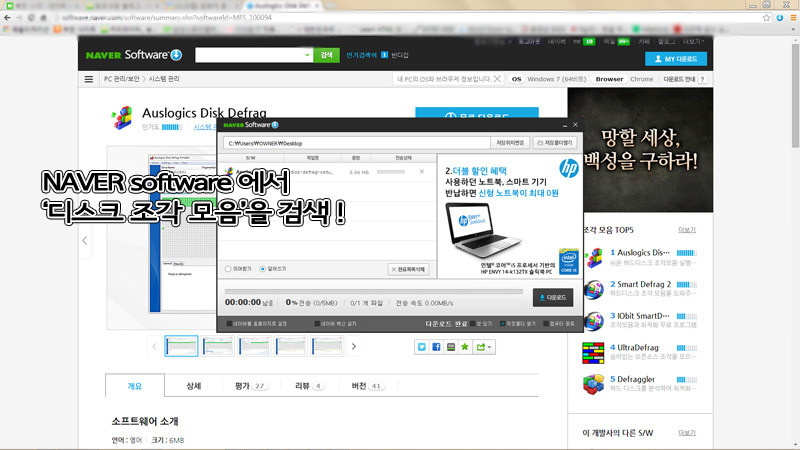
② 설치 후 아이콘을 눌러 실행시킵니다.
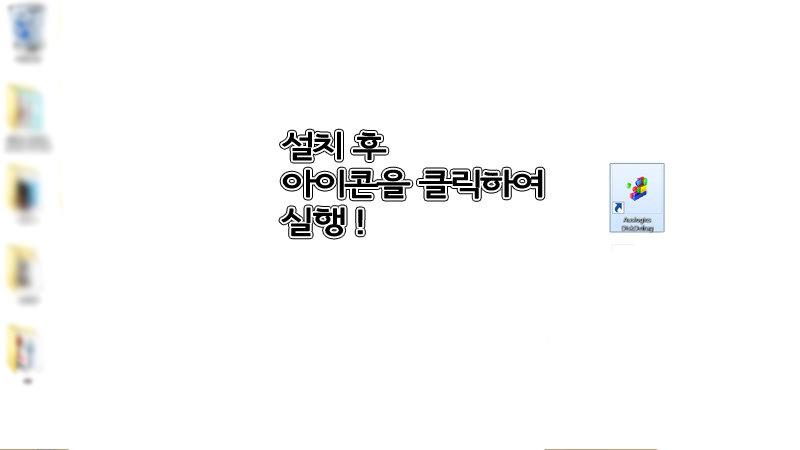
③ 정리할 디스크를 체크한 후, ‘Defrag’ 를 눌러 실행합니다.
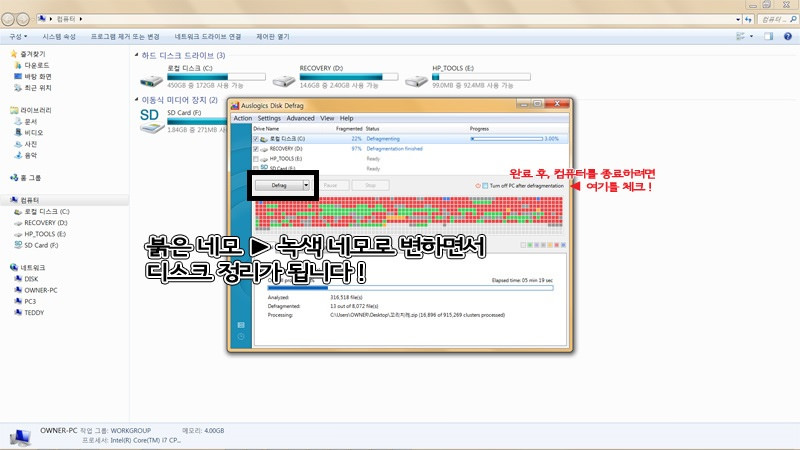
④ 정리 완료!
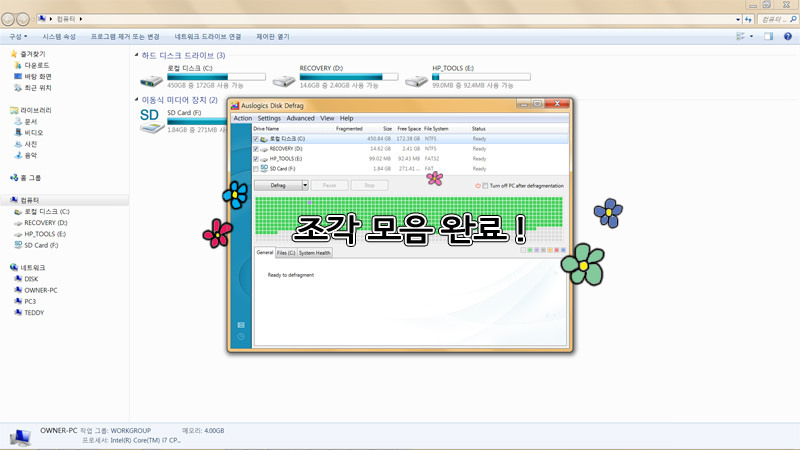
3. WinDir Stat
내 하드디스크의 폴더 파일 사용량을 분석하여 그림으로 보여주는 프로그램입니다. 잊어버린, 숨겨버린 폴더를 모두 찾아줍니다. 이 프로그램으로 사용하지 않는 파일들의 위치를 몰라도 바로 삭제할 수 있습니다.
① 네이버 소프트웨어에서 [WinDirStat]을 다운 받습니다.
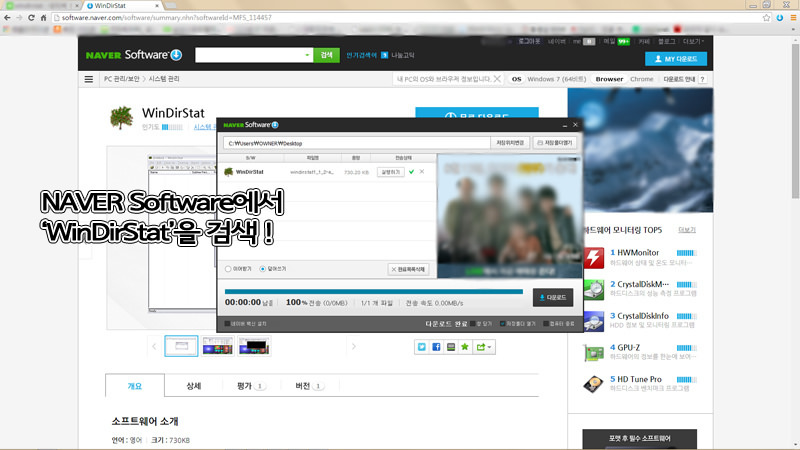
② 알집파일 압축을 풀고, 프로그램을 설치합니다.
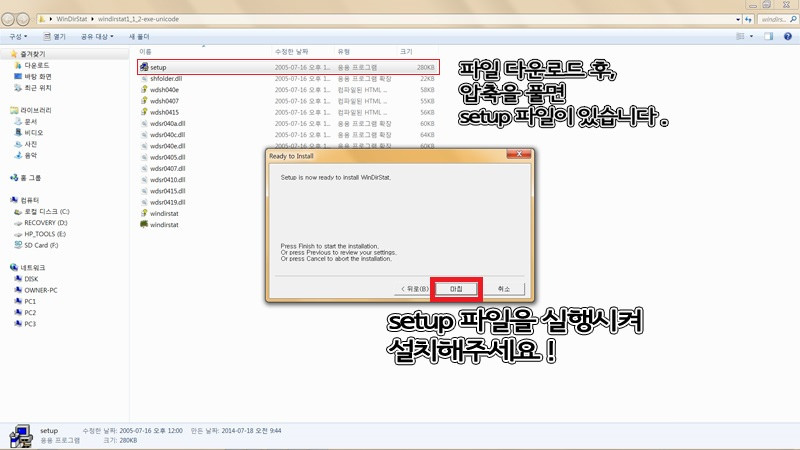
③ 상자 크기가 큰 곳을 클릭하여 파일을 확인
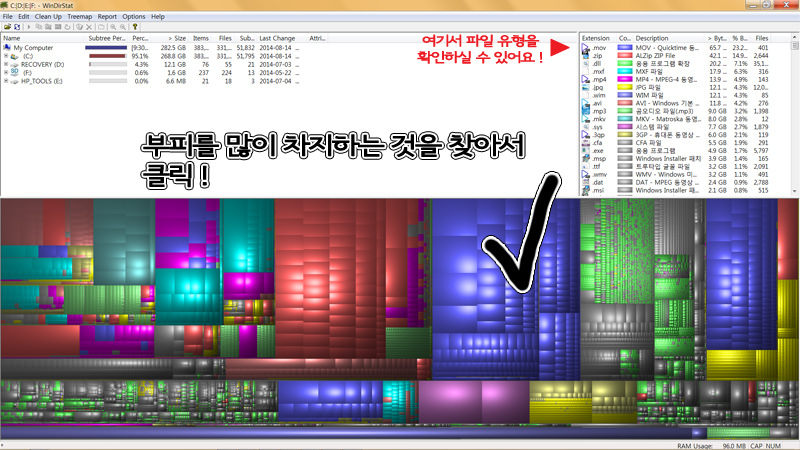
(상자 크기가 클수록 파일이 큰 부피를 차지합니다.)
④ 필요없는 파일이면 마우스 오른쪽 버튼을 눌러 삭제하면 끝.
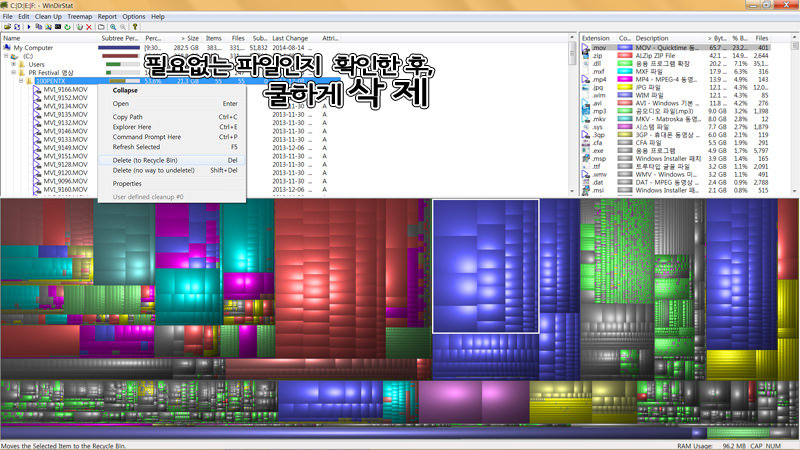
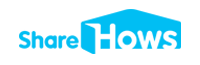



Ssd 하나 다세요
ssd쓰는사람은 조각모음 할필요 없고 오히려 무리주는데 경고하나 없네